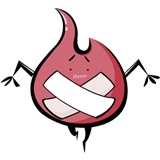-
retina 优化 重命名:如200%logo @2x.png 原图放大2倍。查看全部
-
切图技巧步骤1:编辑- 首选项 - 增效工具 - 使用生成器 切图技巧步骤2:文件-生成 - 图片资源【直接通过向图层或文件夹添加或删除后缀名 .png / .jpg / .svg ,自动导出或删除图片。注意:文件名还可以命名为200%文件名(x%文件名是原大小百分之x大小),jpg8、.png8、.png24....(原质量的百分之x)】 .svg格式是一种矢量图的格式,图片变成代码。 抽出资源:文件-抽出资源 复制css:选择-图层-复制成css样式(非智能对象),可用于自己制作的图片或文字 1.编辑——首选项ctrl+k——勾选启动生成器 2.文件——生成——勾选图像资源【文件夹.assets】 3.文件命名--200%文件名space@/文件名8(尺寸/大小) 4.图层--复制CSS sublime text2【这个技能不错】 5.图层管理查看全部
-
单击文件-脚本-将图层导出到文件 文件类型:png-24 透明区域,交错,裁剪图层勾选 注意:比如说要做一个gif动画,如果是ps导出,半透明效果出不来,我们用ps导出一个一个png序列帧,由于命名是很顺的,我们可以在脚本 当中引入堆栈,那是非常炫的一个功能 1、有阴影会保留下来。 2、命名刚好是图层的名字,如果做网页设计把每个图层命名使用网页中合法的命名,就可以不需要导出后再调整名称。查看全部
-
ctrl+r显示或者隐藏标尺 alt可以改变参考线的方向 新建参考线的快捷键: alt+v+e可以快速新建垂直参考 alt+v+h可以快速新建垂直参考线 参考线隐藏ctrl+; ,重新打开ctrl+;查看全部
-
网页版图片初始化预设查看全部
-
1.编辑——首选项—— 增效工具——勾上 启用生成器 2.直接通过向图层或文件夹添加或删除后缀名 .png / .jpg / .svg ,自动导出或删除图片,此方法可替代手工切图 3.直接在图层上单机右键,选择复制css,可复制图层的css样式代码!查看全部
-
精准切图”:文件-脚本-将图层导出到文件-文件类型选择PNG24,将透明区域,交错,裁切图层勾上-运行。查看全部
-
存储为WEB所需格式(快捷键:alt+shift+ctrl+s),预设PNG_24查看全部
-
新建参考线的快捷键是 ALT + v + E 按住Alt键可以让参考线横竖随意切换 隐藏参考线:ctrl+分号键 打开参考线:继续按ctrl+分号键查看全部
-
画圆环: 1.新建文件——椭圆选框工具——按住shift 画一个圆; 2.切换到原图——选择吸管工具——点击原图颜色; 3.Alt+delete前景填充,control+delete背景填充; 3.切换到选区工具——右键--变换选区--Alt+shift+鼠标左键——同心圆缩小--确定-delete删掉小同心圆内部颜色; 4.调整大小:control+t 自由变换选区 按住shift拖住右下角的控制按钮 缩小或放大<br><br> 5.复制图层 在移动工具中!! 按住alt键拖动!!!!!<br><br> 6.填充颜色 选中图层的缩略图 按住control单击图层!!! 会选中图层中的像素 可以对图层中的形状填充颜色 7.复制四份并填充形影颜色值,调成五环的位置 8.删掉压住的部分,使其呈现出一环扣一环的效果:CTRL+在图层缩览图中单击蓝色环,再选中黄色环图层,矩形选框->摁住alt减去黄色环要保留的部分,最后delete,可以去掉黄色部分被选中的小块,如此形成手拉手查看全部
-
历史记录画笔工具:用历史记录的图片替换画出来的部分并与环境融合,可以先把高斯模糊图片,再还原图片,用历史记录画笔工具画,可以做出人像美容去污的效果 六. 污点修复画笔工具 快捷键 J 删除选中的区域,选中区域变成周围北京的颜色 修复画笔工具 用alt选中被复制的对象,然后选中一个区域进行复制 修补工具 选中需要被修补的区域,用其他区域的的直接替换选中的区域 七 .仿制图章工具 快捷键 s alt 选中 进行复制 和修复画笔工具的效果一样(区别: 修复画笔工具有羽化的效果) 图案图章工具 快捷键 s 需要选中一个图案,才能进行下一步的操作 八.历史纪录画笔工具 快捷键 y 九橡皮檫工具 快捷键 E 背景橡皮檫工具 E 魔术橡皮差工具 E (找到相同区域的 然后块状的删除区域内的内容,变成北京色) 十渐变工具 快捷键 G 十一 模糊工具 / 锐化工具 /涂抹工具 十二 戒淡工具 / 加深工具 /海绵工具 快捷键: 0 快捷键: shift / alt 大 小查看全部
-
精准切图”:文件-脚本-将图层导出到文件-文件类型选择PNG24,将透明区域,交错,裁切图层勾上-运行。查看全部
-
盖印所有可见图层:Ctrl + Alt + Shift + E;盖印所选图层:Ctrl + Alt + E; 裁剪:在盖印图层上面使用的,然后再Alt+eye点击眼睛: 隐藏掉这个图层外的所有图层 磁性套索工具,会根据颜色自行判断路径。记得画完enter键! 快速选择工具,可以按色块自动形成选区 选框工具: 鼠标拖拽后按shift键,会变成正方或正圆选框 鼠标拖拽后按alt键,确认起始点为圆心或中心 按shift键后,再拖动鼠标,增加选框区域 按alt键后,再拖动鼠标,减少选框区域查看全部
-
窗口工作区 Web切图查看全部
-
单位像素。历史信息里查看全部
举报
0/150
提交
取消